آیا سعی می کنید آخرین نمایش دیزنی + را تماشا کنید و با مشکلاتی روبرو می شوید؟ در اینجا نحوه رفع آن آورده شده است.
Disney+ یکی از محبوب ترین سرویس های پخش ویدیوی موجود است، اما همیشه آنطور که باید کار نمی کند. هیچ چیز خسته کننده تر از این نیست که نتوانید از حساب Disney+ خود به دلیل اشکالات و مشکلات رایج استفاده کنید.
این راهنما تمام مراحلی را که میتوانید برای حل مشکلاتی که با پخش جریانی Disney+ در هر یک از دستگاههایتان تجربه میکنید، انجام دهید، شرح میدهد.
1. نکات کلی برای رفع مشکلات Disney+
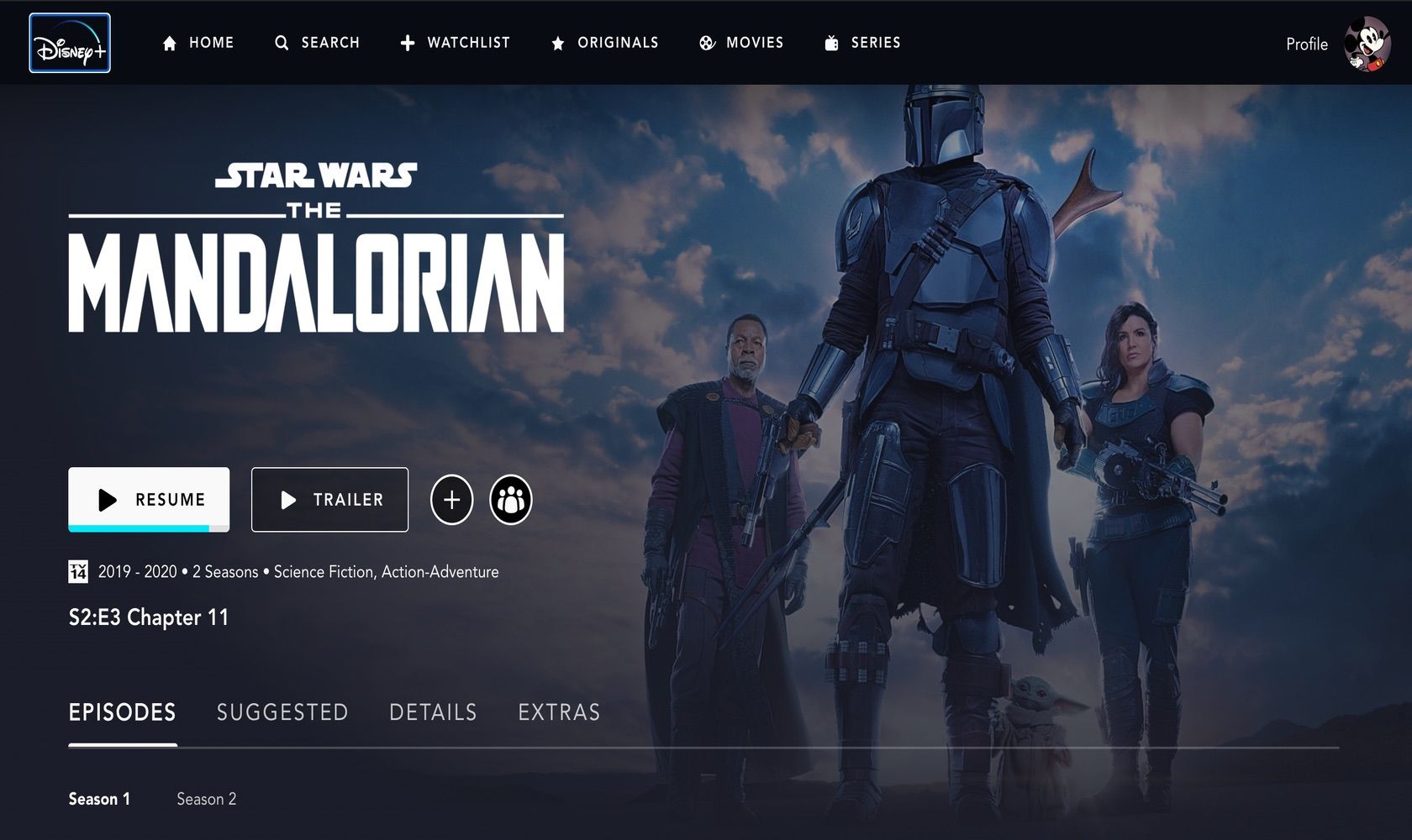
بسیاری از مشکلاتی که هنگام تلاش برای پخش جریانی Disney+ با آن مواجه خواهید شد از خود برنامه، دستگاه یا اتصال اینترنت شما ناشی می شود.
در نتیجه، در اینجا چند نکته کلی برای رفع مشکلات رایج Disney+ در عرض چند دقیقه آورده شده است. هر یک از آنها را به نوبه خود امتحان کنید تا ببینید آیا مشکل را برطرف می کند یا خیر.
- تلویزیون، دستگاه پخش جریانی، رایانه یا تلفن خود را مجددا راه اندازی کنید.
- برنامه Disney+ را ببندید و دوباره باز کنید.
- روتر خود را مجددا راه اندازی کنید.
- مشکلات اینترنت را بررسی کنید یا اتصال Wi-Fi کند یا ناپایدار خود را بهبود ببخشید.
- برنامه Disney+ را به روز کنید.
- برنامه Disney+ را حذف و دوباره نصب کنید.
- بهروزرسانیهای تلویزیون یا دستگاه پخش جریانی خود را بررسی کنید.
- از صفحه Downdetector’s Disney+ استفاده کنید تا ببینید سرویس Disney+ قطع است یا خیر.
اگر این کار نکرد، به خواندن نکات خاص و لیستی از کدهای خطای رایج Disney+ و معنای آنها ادامه دهید.
2. پیام خطای “نمی توان به اتصال” داد
یک مشکل مکرر Disney+ مشاهده خطای «نمیتوان به اتصال» بود. این بدان معناست که دستگاه یا مرورگر شما نتوانست به سرور متصل شود.
این معمولاً به این دلیل اتفاق میافتد که Disney+ با تعداد زیادی از کاربرانی که سعی میکنند به آن دسترسی داشته باشند بیش از حد بارگذاری شده است. در موارد دیگر، به این دلیل است که قبل از اینکه دستگاهتان بتواند اتصال اینترنتی برقرار کند، برنامه را خیلی سریع باز کردید. این مشکل معمولاً ظرف چند دقیقه خود به خود برطرف می شود. برنامه را ببندید، یک یا دو دقیقه صبر کنید و سپس دوباره امتحان کنید.
3. برنامه Disney+ Keeps Crashing
آیا برنامه Disney+ شما مدام خراب می شود؟ اولین قدم این است که برنامه Disney+ و دستگاهی را که در حال تماشای آن هستید راه اندازی مجدد کنید.
اگر مشکل همچنان ادامه داشت، بهروزرسانیهای Disney+ و دستگاه خود را (چه تلویزیون، تلفن هوشمند، تبلت یا غیره) بررسی کنید. در نهایت، اگر هنوز شانسی ندارید، Disney+ را حذف و دوباره نصب کنید. اگر بعد از انجام همه این کارها هنوز نتوانستید برنامه را به کار بیاندازید، بهترین کار این است که به مرکز راهنمایی + Disney بروید یا با آنها تماس بگیرید.
4. کد خطای 39 و کد خطای 83 را مشاهده می کنید
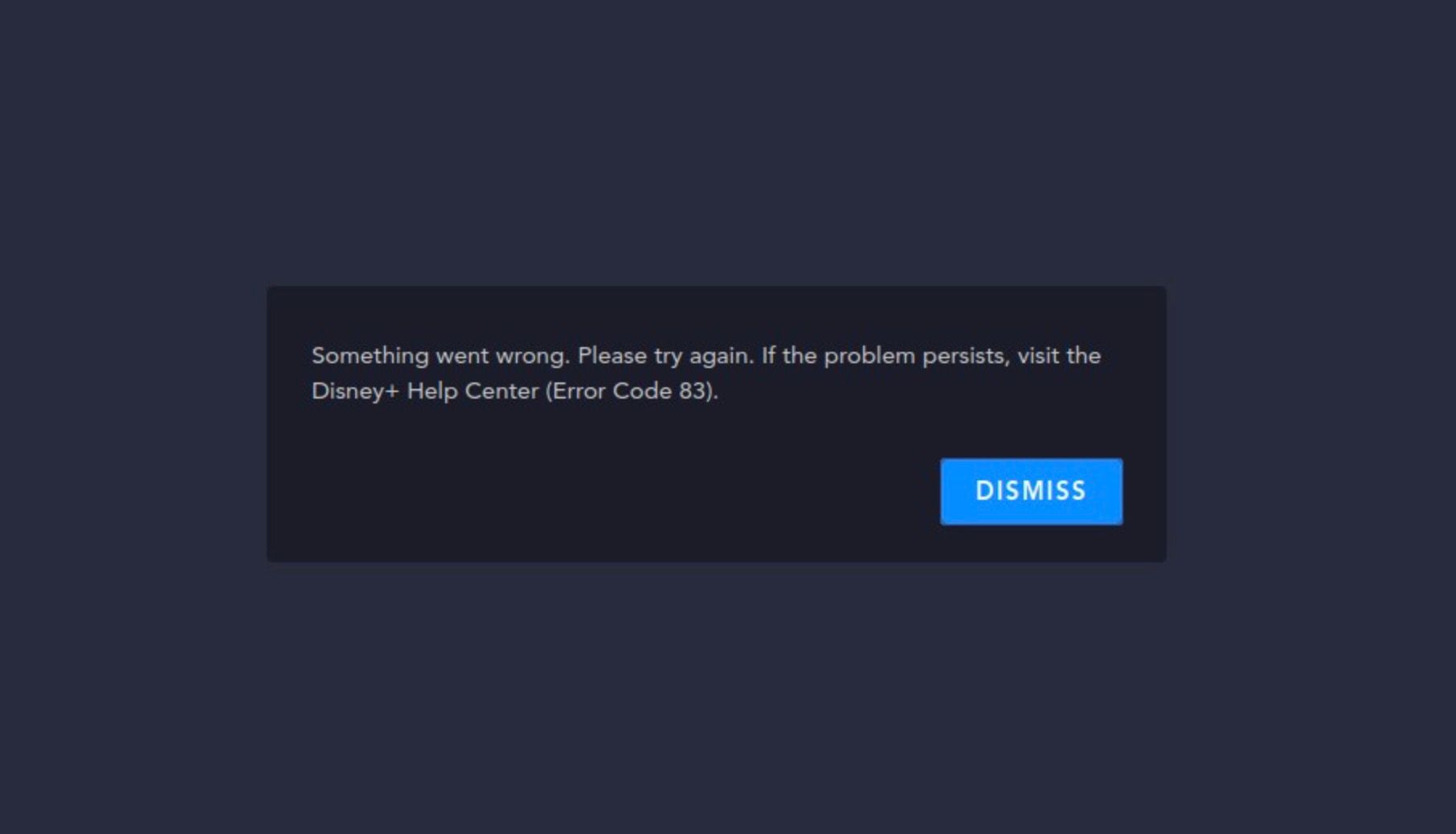
دو مورد از رایجترین مشکلات Disney+ کد خطای 39 و کد خطای 83 هستند. با این حال، اینها تنها دو مورد از کدهای خطای رایج Disney+ هستند که ممکن است تجربه کنید.
کد خطای 39 به این معنی است که ویدیویی که میخواهید تماشا کنید در حال حاضر قابل مشاهده نیست. این می تواند یک مشکل در دسترس بودن منطقه ای باشد. بسته به محل زندگی شما، ممکن است برخی از محتواها در دسترس نباشند یا بسته به زمان سال بیایند و بروند.
همچنین، خطای 39 اغلب ممکن است زمانی اتفاق بیفتد که میخواهید Disney+ را با برنامه Xbox استریم کنید. به عنوان اولین قدم، Xbox خود را مجددا راه اندازی کنید. همچنین به شروع پخش جریانی در دستگاه دیگری و سپس “ادامه تماشا” در Xbox کمک می کند.
کد خطا 83 یکی دیگر از مشکلات رایج است. این خطا زمانی رخ میدهد که از دادههای تلفن همراه برای پخش جریانی به جای Wi-Fi استفاده میکنید یا زمانی که کاربران iPhone یا Android به یک هات اسپات متصل هستند. در صورت امکان بهترین راه حل اتصال به وای فای است.
5. کدهای خطای رایج Disney+
چندین کد خطای دیگر وجود دارد که ممکن است مشاهده کنید، و اکثر آنها به مسائل مربوط به حقوق پخش مربوط می شوند. این بدان معناست که محتوایی که میخواهید تماشا کنید دیگر در دسترس نیست، در حال چرخش نیست، یا در جایی که زندگی میکنید در دسترس نیست.
برخی از این موارد عبارتند از کد خطای 11، کد خطای 15، کد خطای 29، کد خطای 35، کد خطای 36، کد خطای 41 و کد خطای 44.
این خطاها گاهی اوقات به دلیل مشکلات اینترنت نیز ممکن است رخ دهد. اگر مطمئن هستید که محتوا باید در منطقه شما قابل مشاهده باشد، برنامه را مجددا راه اندازی کنید و دوباره امتحان کنید.
کد خطای 22 چیز خوبی است، زیرا به این معنی است که کنترلهای والدین + Disney همانطور که در نظر گرفته شده است کار میکنند و محتوای دارای محدودیت سنی را مسدود میکند. اگر از شنیدن شکایت بچهها خسته شدید، میتوانید آن را در تنظیمات خاموش کنید، اما آنها میتوانند به هر نمایش یا فیلمی دسترسی داشته باشند.
کد خطای 31 به شما می گوید که برنامه در تأیید موقعیت مکانی شما مشکل دارد. این به این دلیل است که تنظیمات موقعیت مکانی دستگاه شما غیرفعال است یا سعی می کنید از VPN برای تماشای محتوا استفاده کنید. گاهی اوقات این اتفاق در یک هتل یا Wi-Fi عمومی نیز رخ می دهد. اکثر VPN ها کار می کنند، اما برخی نه، بنابراین می خواهید بهترین VPN ها را با یک دوره آزمایشی رایگان امتحان کنید.
کد خطای 43 به این معنی است که قبلاً یک فیلم یا نمایش را در لیست تماشای خود قرار داده اید، اما اکنون دیگر برای پخش جریانی در دسترس نیست. یا باید منتظر بمانید تا برگردد یا آن را از لیست پیگیری خود حذف کنید.
کد خطا 86 وحشتناک به نظر می رسد: “متاسفیم؛ این حساب مسدود شده است.” با این حال، ممکن است هر چیزی از مشکل پرداخت، مشکل رمز عبور یا به طور بالقوه هک یا در معرض خطر بودن حساب باشد. برای حل آن با پشتیبانی دیزنی تماس بگیرید.
6. فیلم های دارای تاخیر و بافر
وقتی میخواهید فیلم یا نمایشی را تماشا کنید، میتواند خشمانگیز باشد، اما جریان با تاخیر مواجه میشود. تاخیر و بافر کردن در ویدیوها راهی برای لذت بردن از خود نیست، بنابراین احتمالاً می خواهید این مشکل را برطرف کنید، به خصوص اگر می دانید که اینترنت شما جدا از Disney+ خوب است.
در مرحله اول، اگر ویدیوی شما عقب مانده یا بافر است، باید با استفاده از صفحه وب Ookla’s Speedtest یا یک جایگزین مناسب، تست سرعت اینترنت را انجام دهید.
بسته به نتایج تست سرعت، می توانید استنباط کنید که مشکل با Disney+ است، به خصوص اگر اتصال شما در وب سایت های دیگر خوب باشد. در این صورت، اگر در وب هستید، باید کش مرورگر خود را پاک کنید و دوباره امتحان کنید. اگر مشکل همچنان ادامه دارد، باید با پشتیبانی Disney+ تماس بگیرید.
7. رمز عبور + Disney خود را تغییر یا بازنشانی کنید
در برخی مواقع، ممکن است لازم باشد رمز عبور +Disney خود را تغییر دهید. در اینجا نحوه انجام این کار آمده است.
- برنامه Disney+ را باز کنید یا به disneyplus.com مراجعه کنید.
- در برنامه، روی نماد نمایه خود در نوار پایین ضربه بزنید. در برنامه وب، نشانگر را روی نمایه خود در گوشه سمت راست بالا نگه دارید.
- به حساب کاربری بروید.
- تغییر رمز عبور را انتخاب کنید.
- رمز عبور فعلی خود را وارد کنید.
- رمز عبور جدید خود را وارد کنید.
- پس از اتمام، ذخیره را انتخاب کنید.
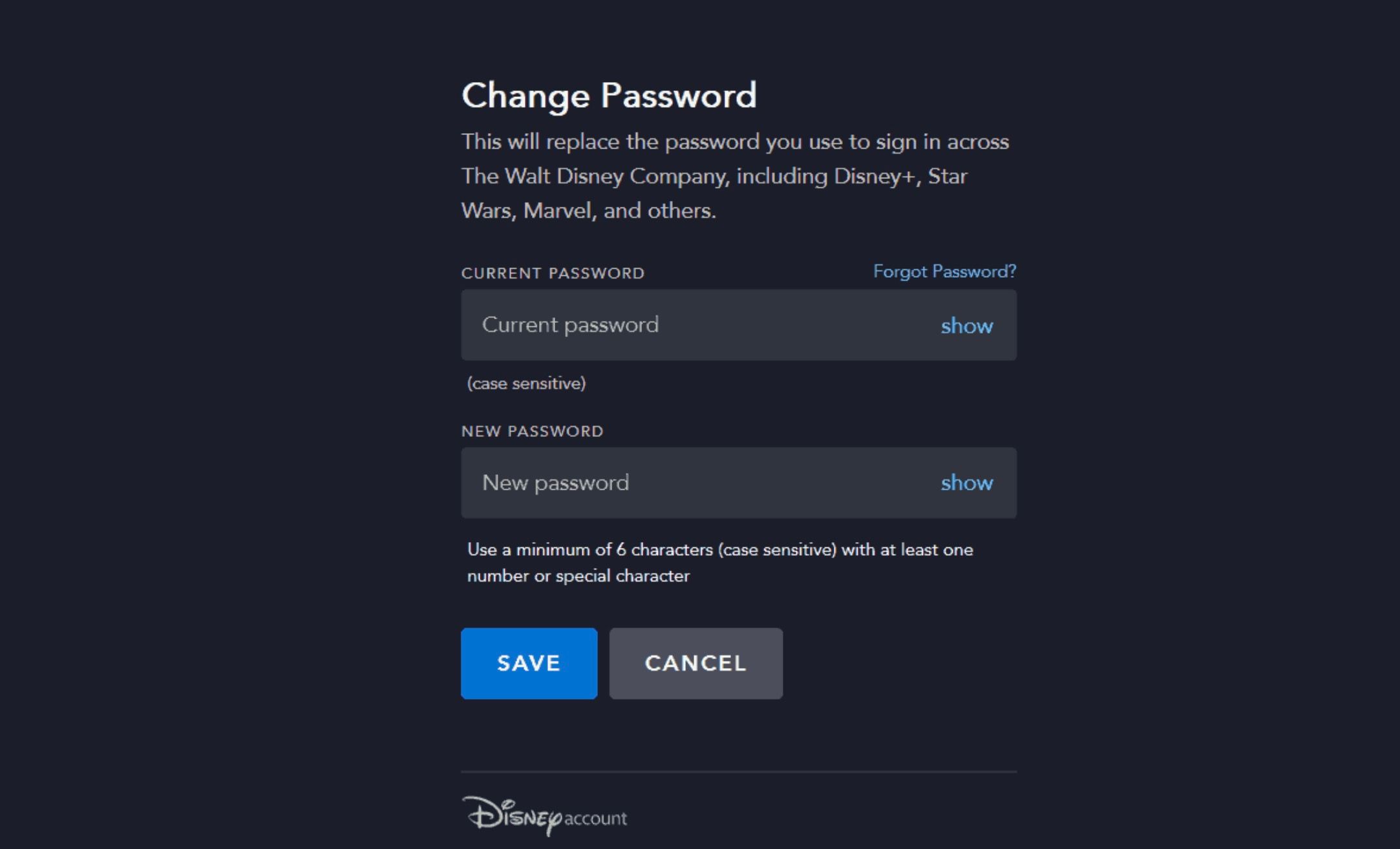
این فرآیند تقریباً برای هر دستگاهی، اعم از برنامه، Apple TV، PS5 یا بیشتر یکسان است. ایمیلی مبنی بر تایید تغییر دریافت خواهید کرد.
آیا دیزنی + شما دوباره کار می کند؟
اینها رایج ترین مشکلات یا کدهای خطایی است که مردم در دیزنی پلاس تجربه می کنند. اگر همچنان به کمک نیاز دارید، مرکز راهنمای Disney+ را که حاوی مقالات راهنما و راههای تماس با تیم پشتیبانی است، مرور کنید.
از طرف دیگر، اگر هنوز نمی توانید مشکل را برطرف کنید و از Disney+ خسته شده اید، ممکن است زمان آن رسیده باشد که به دنبال یک سرویس پخش جایگزین باشید.
